Sådan bruges multikernekompression
Hvad er multikerner?
En kerne er en behandlingsenhed i en processor (CPU), og en CPU med to eller flere kerner kaldes en multikerner CPU. Multikerner CPU'er er blevet meget almindelige i disse dage. Fire eller otte-kerner CPU'er er vidt brugt, og endda CPU'er til mobile enheder fremstilles som multikerner CPU'er. Hvorvidt en software understøtter multikerner CPU'er er derfor en væsentlig faktor i evalueringen af dens ydeevne.
Multikernekompression
Bandizip understøtter multikernekompression. Da datakomprimering kræver en masse CPU-arbejde, hjælper brug af multikerner med at forbedre komprimeringshastigheden.
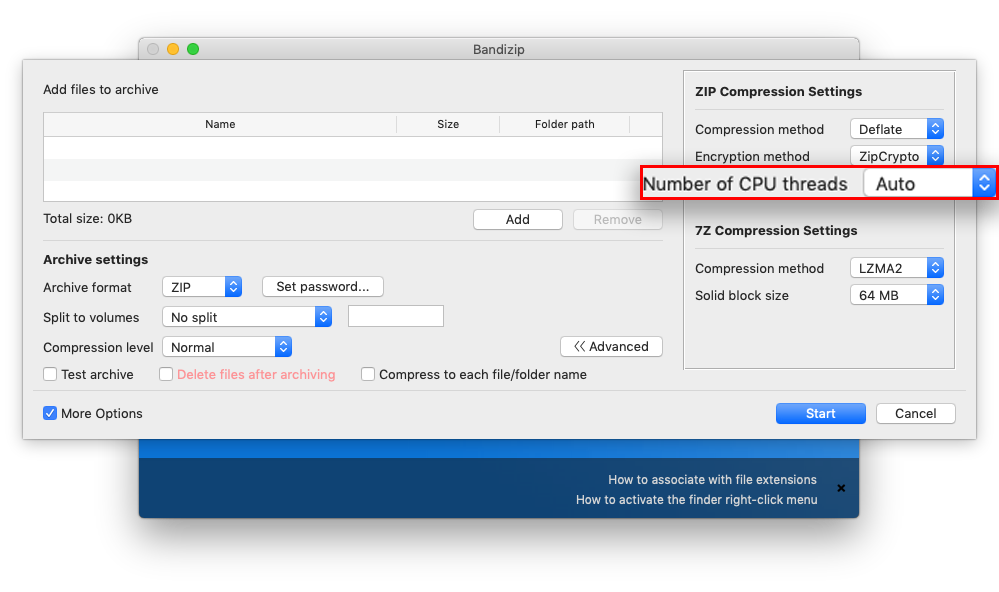
For eksempel komprimerer Bandizip fil(erne) 6 gange hurtigere med 4 kerner 8 tråde CPU og 13 gange hurtigere med 8 kerner 16 tråde CPU.
Billederne nedenfor viser sammenligningen mellem Bandizip, der understøtter multikerner og Mac Finder, der kun bruger singlekerne.
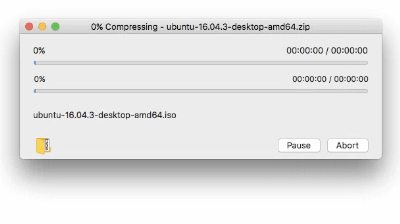
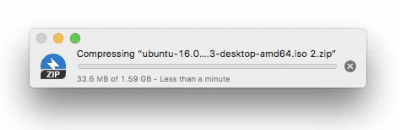
Hvorfor bruges ikke multikerner under dekomprimering?
Komprimering med Bandizip øger CPU-brugen til det maksimale, men dekomprimering øger ikke brugen i det omfang.
Dette er forårsaget af en egenskab ved datakomprimeringsalgoritmer. De fleste datakomprimeringsalgoritmer bruger en metode til at henvise til frontdata. På grund af dette, ikke som omvendt, er dekomprimering næsten umuligt at blive behandlet parallelt (parallelisering) og selv med et stort antal kerner er hastighedsforbedringen minimal.
Takket være den seneste teknologiske fremskridt er der dog blevet introduceret nogle måder at gøre fuld brug af en multi-kerne CPU ved dekomprimering af et arkiv. Bandizip kan udføre hurtigere dekomprimering ved at bruge hver kerne i CPU'en til følgende arkiver:
- 7Z-arkiver komprimeret med LZMA2-algoritme
- RAR-arkiver komprimeret med RAR5-algoritme
- ZPAQ arkiver

- ZIP-arkiver

Hvorfor er CPU-brugen ikke høj under komprimering?
Der kan være et problem, at komprimering heller ikke øger brugen. Komprimering behandles ved følgende trin:
Generelt forekommer en flaskehals under komprimeringen, hvilket resulterer i høj CPU-brug. I nogle tilfælde, f.eks. Ved hjælp af medie med langsom hastighed (ekstern USB-drev, netværksdrev osv.), opstår der imidlertid en flaskehals på lukning/åbning af lageret, og CPU-brugen er derfor ikke stor.
Bemærk
- Når du komprimerer flere filer af lille størrelse (mindre end 100 KB), er forbedringen af hastigheden minimal, selv med multikerner.
- 7zip understøtter multikernekomprimering, når du komprimerer fil(erne) i ZIP-format, men den fungerer kun for flere filer og ikke for en enkelt fil.


